win7音响插后面没声音 电脑前面插孔有声音但后面插孔无声
更新时间:2023-09-13 12:14:37作者:xtliu
win7音响插后面没声音,有些时候当我们在使用Windows 7操作系统时,可能会遇到一些令人困惑的问题,其中之一就是在插上音响后,后面的插孔却没有声音输出,而电脑前面的插孔却能正常播放声音。这种情况常常让人感到困惑,特别是当我们需要连接外部音响来享受更好的音频体验时。为什么会出现这种情况呢?让我们一起来探讨这个问题。
操作方法:
1.先调试了一下电脑上的声音,确定声音没有被禁用。

2.然后又下载了好几个驱动软件,更新了软件,注意这里有时声卡驱动会被卸载。
3.然后打开控制面板,找到硬件和声音项,点击
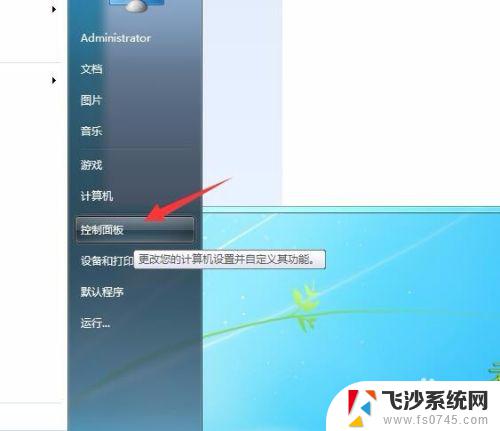
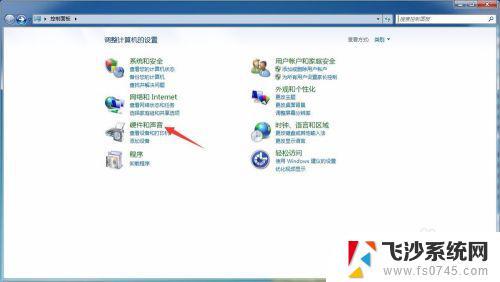
4.这里有一个realtek高清音频管理器,如果 没有,再去更新声卡驱动看一下,一般更新后,最好重启电脑。
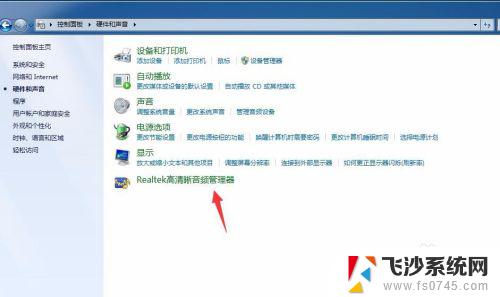
5.打开管理器后,在后面插上音箱依然没有声音。这里要注意,右上角有个文件夹的图标,点击一下。

6.把禁用前面板插孔检测前面不要有对勾,但是我的问题又来了。这时前面后面都同时有声音,不管了,反正后面音箱有声音了就行了。
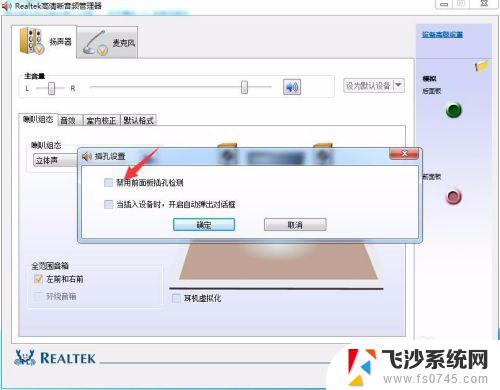
以上是关于win7音响插在后面没有声音的全部内容,如果您也遇到了同样的问题,可以按照小编的方法尝试解决。
win7音响插后面没声音 电脑前面插孔有声音但后面插孔无声相关教程
-
 win7台式机音响插后面没有反应 为什么电脑前面插孔有声音而后面插孔没有声音
win7台式机音响插后面没有反应 为什么电脑前面插孔有声音而后面插孔没有声音2024-02-16
-
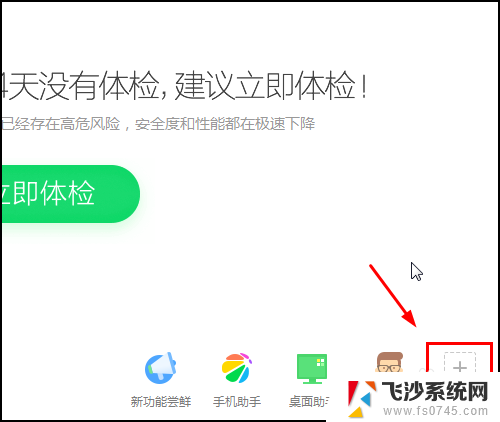 win7音响插上电脑没声音 win7开机没有声音怎么办
win7音响插上电脑没声音 win7开机没有声音怎么办2024-05-23
-
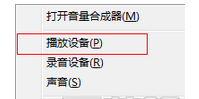 笔记本电脑没有声音,耳机有声音 Win7耳机插上无声音外放有声音的解决方法
笔记本电脑没有声音,耳机有声音 Win7耳机插上无声音外放有声音的解决方法2024-04-12
-
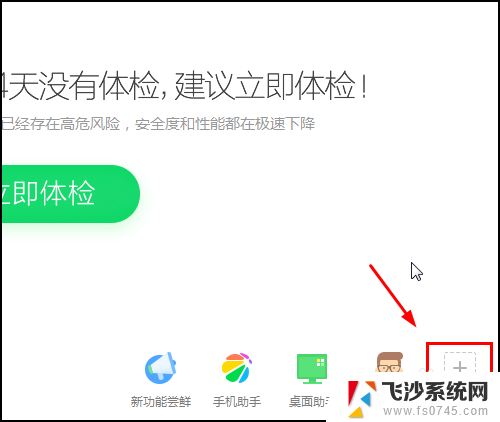 win7一个电脑两个声卡但是没有声音 win7系统没有声音怎么办
win7一个电脑两个声卡但是没有声音 win7系统没有声音怎么办2024-03-24
- win7系统声音没有了怎么办 win7声音不响怎么办
- 笔记本win7电脑没有声音 win7没有声音怎么调整
- win7电脑hdmi连接电视没有声音 HDMI连接电视/显示器后没有声音怎么解决
- win7耳机插在电脑上还是外放 win7耳机插上外放有声音怎么办
- 台式机没有音响如何外放声音win7 台式电脑外放声音设置方法
- win7电脑耳机插哪个孔 电脑耳麦插在哪个端口
- 怎样使电脑不卡顿更流畅win7 电脑卡顿不流畅怎么办
- 如何在任务栏显示桌面图标 Win7任务栏上如何添加显示桌面的快捷方式
- w7蓝牙怎么连接蓝牙音响 win7如何设置蓝牙音箱
- win7系统不能识别移动硬盘 WIN7连接移动硬盘无法显示解决方法
- win7怎么看哪个是固态硬盘哪个是机械硬盘 win7怎么查看电脑硬盘型号
- 电脑开机桌面壁纸黑屏 Win7桌面背景消失变成黑屏
win7系统教程推荐
- 1 怎样使电脑不卡顿更流畅win7 电脑卡顿不流畅怎么办
- 2 win7怎么看哪个是固态硬盘哪个是机械硬盘 win7怎么查看电脑硬盘型号
- 3 win7电脑之间怎么共享文件 WIN7共享文件给其他电脑步骤
- 4 w7图标大小怎么设置在哪里 win7如何调整桌面图标大小
- 5 win7扩展屏不显示任务栏 win7双显示器如何显示相同任务栏
- 6 win7自带键盘怎么打开 win7内置键盘如何打开
- 7 win8快速换成win7系统 联想电脑win8换win7图文教程
- 8 win7笔记本没有wifi连接功能 win7无线网络连接无法连接
- 9 windows图标字体颜色 Win7/8桌面图标字体颜色改变技巧
- 10 win7代码0×0000050 win7系统蓝屏代码0x00000050解决步骤